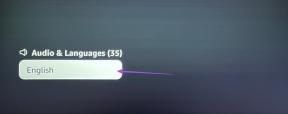Hvordan få enhåndsbetjening på hvilken som helst Android-enhet
Miscellanea / / December 02, 2021
Jeg har lekt rundt med Xiaomi Mi 4-gjennomgangsenheten en stund nå. Under bruken min la jeg merke til at skjermen ville krympe til nedre venstre eller høyre kant av telefonen. Jeg trodde nesten at dette kunne være en feil før jeg fant ut at dette var en av de nye funksjonene til MIUI 6, Android-ROMen denne enheten kjører.

Når den er aktivert, får denne funksjonen skjermen til å krympe ned til venstre eller høyre kant for å lette enhåndsbetjening på enheten. Så hvis du nipper til kaffe eller bærer en pose med en av hendene dine, kan du fortsatt bruke storskjermenhetene dine enkelt og nå ut til alle de fire hjørnene med én hånd. Undersøkelsen min fortalte meg at det også er en standardfunksjon i noen av Samsung-enhetene med stor skjerm.
Enhåndsmodus på Android-enheter
Folk som bruker enheter med stor skjerm som Nexus 6 og ønsker å prøve enhåndsoperasjonen kan bruke en Xposed-modul som etterligner disse funksjonene på enhver forankret Android. Trikset fungerer kun på rooted Androider med Xposed rammeverk installert.
Hvis du ikke er sikker på hva det betyr, vennligst les artikkelen vår som forklarer hva det er (lenket ovenfor) og hvordan du kan installere det på din Droid.
Installer Enhåndsmodus Xposed Mod og start enheten på nytt.
Nå, for å konfigurere appen, trykk på Innstillinger for apper og aktiver OneHand Mode. Hvis du er venstrehendt, fyll inn høyre- og toppmarginverdien og de som er høyrehendte bør fylle ut venstre i stedet. Ikke gi for stor verdi, da det er bedre å holde seg til noe under 150 til å begynne med. Du kan også velge fra ferdige forhåndsinnstillinger for å gjøre ting litt enklere.


Det samme gjelder innstillinger for varslingssenteret. Endringene på varslingssenteret er imidlertid bare synlige når du trekker det ned.


Foreløpig strekker trikset seg ikke til tastaturer, men hvis du bruker Swift Key, er det en vei rundt. Du kan trykke og holde inne Swift Key-innstillingene og aktivere det lille tastaturet som krymper ned og fester seg til begge kantene. En flott kombinasjon inntil OneHand-utvikleren kommer ut med en løsning for tastaturet og varslingssenteret.


Appen kan festes til varslingssenteret og gir muligheten til å aktivere eller deaktivere funksjonaliteten for apper, varsler eller begge deler. Ved å bruke dette kan du enkelt bytte modus mens du bruker noen av appene. De premiumversjon av OneHand Mode gir muligheten til å spesifisere per-app-innstillinger og svarteliste visse apper.

Konklusjon
Appen prøver sitt beste for å speile funksjonen, men henger litt når det kommer til presentasjon. I motsetning til MIUI 6 eller Samsung-enhetene, vil du ikke få en beksvart kant i det ubrukelige området. I stedet vil du se enhetens bakgrunn på de ubrukelige kantene. Prøv appen og se om den virkelig gjør en forskjell på hvordan du håndterer Android-enhetene dine med storskjerm.